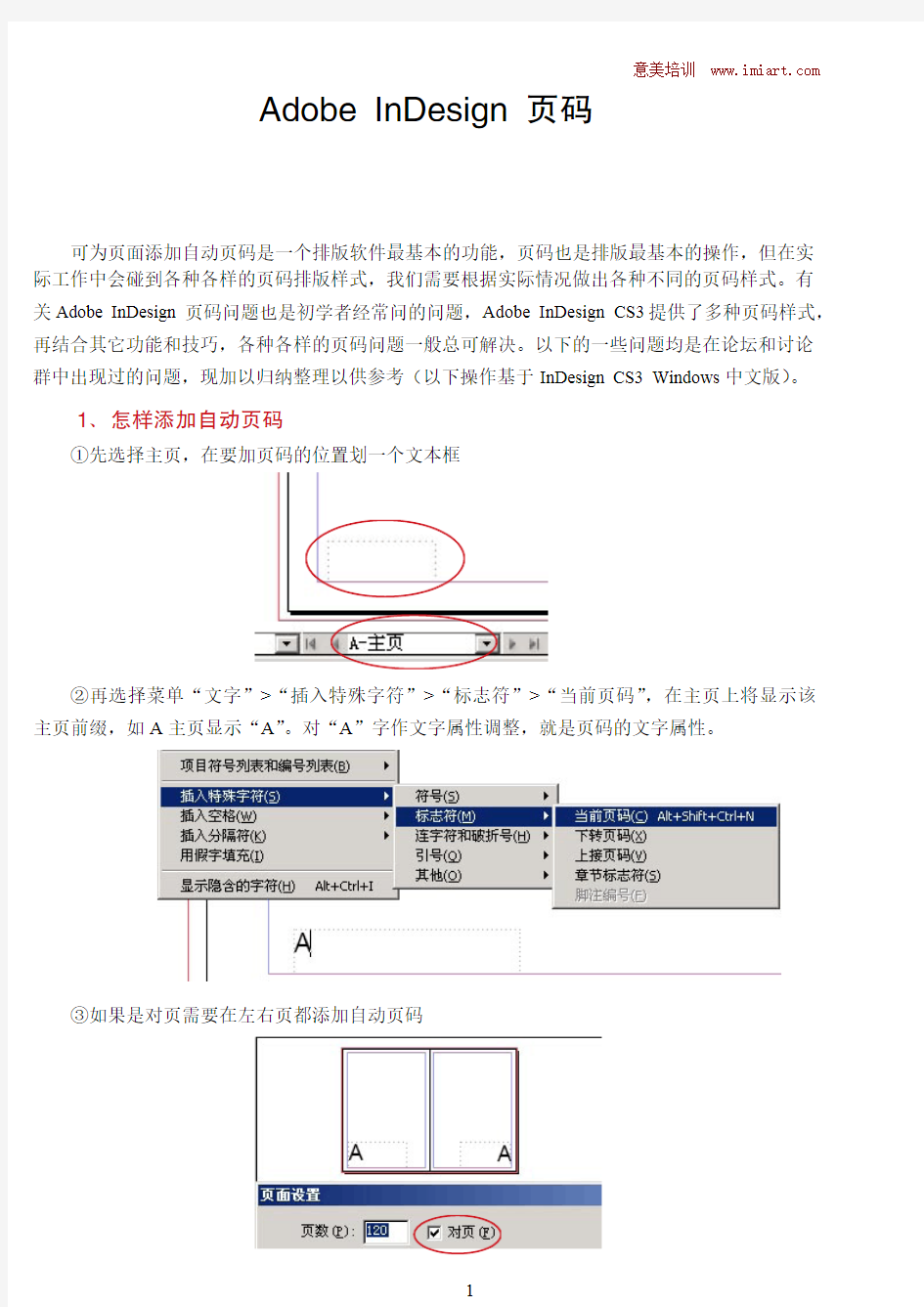

Adobe InDesign 页码
可为页面添加自动页码是一个排版软件最基本的功能,页码也是排版最基本的操作,但在实际工作中会碰到各种各样的页码排版样式,我们需要根据实际情况做出各种不同的页码样式。有关Adobe InDesign 页码问题也是初学者经常问的问题,Adobe InDesign CS3提供了多种页码样式,再结合其它功能和技巧,各种各样的页码问题一般总可解决。以下的一些问题均是在论坛和讨论群中出现过的问题,现加以归纳整理以供参考(以下操作基于InDesign CS3 Windows中文版)。
1、怎样添加自动页码
①先选择主页,在要加页码的位置划一个文本框
②再选择菜单“文字”>“插入特殊字符”>“标志符”>“当前页码”,在主页上将显示该主页前缀,如A主页显示“A”。对“A”字作文字属性调整,就是页码的文字属性。
③如果是对页需要在左右页都添加自动页码
④切换到文档页面,自动页码将显示页码。默认情况下,编排的第1页是页码为 1 的右页页面,页码为奇数的页面始终显示在右侧。
⑤如要在页码前后增加固定的文字,在主页自动页码前后添加文字即可
⑥要改变页码的样式,在没有选择页面或者选择开始页时,单击菜单“版面”>“页码和章节选项”,打开新建章节面板,选择一个页码样式。
如果选择了某个页面,如第4页,再进行“页码和章节选项”操作,将会从第4页开始改变页码样式。
使用“页码和章节选项”命令可以指定页码的样式,如罗马数字、阿拉伯数字、汉字等。该“样式”选项允许你选择页码中的数字位数,例如 001 或 0001。
使用汉字或全角数字要注意必须使用中文字体,否则页码不能显示。另外主页中自动页码的文本框要足够容纳最大页码,否则就不能全部显示页码。
⑦如果要使页码从右到左,在页面设置中装订方式选择“从右到左”即可,这样页码为偶数的页面会显示在右侧。
⑧如果要设置成单页页码,先在页面设置中去掉对页选项,再调整主页中自动页码位置。
2、页码如何在第3页开始
问题:我要排一小册子,第1页是封面,第2页是目录,第6页是插图(从封面算起),共计20个页面(包括封面),我要封面与目录不排页码,插图页也不要页码,从第3页开始排,要如何排页码?
①在页面调板上选择第3页,点右键菜单“页码和章节选项”
②在打开的“新建章节”对话中点选“起始页码”,按确定。
③可以看到页码在原来的第3页又从1开始
④在页面调板上将“无”主页拉到原来的第1页和第2页上,页码消失。
⑤同样将“无”主页拉到原来的第6页即现在的第4页上,页码消失
⑥经过这样处理后,在状态栏显示的页码带有章节前缀,在打印指定页码时必须包括这个章节号,否则找不到指定页。
3、目录、正文分开编页码
问题:比如一本书,几百页,从扉页、前言、目录、正文、后记,全在一个文件中完成,其中扉页无页码,目录单独排页码(1~x),正文页码(1~xxx),其中正文中有很多表格、插图,并且单独的图片页不打页码(暗码),后记无页码。
①一个文档中如果有二种页码则需要再增加一个主页,单击页面调板菜单“新建主页”:
②和问题2④一样,在页面调板上将“无”主页拖到扉页、前言、后记等页面上即不显示页码。选择目录开始页,点右键菜单“页码和章节选项”,和问题2②一样,在新建章节面板上点选“起始页码”,按“确定”。
③在页面调板上选择所有目录页面,点右键菜单“将主页应用于页面”,在弹出对话框“应用主页”中选择“B-主页”,按确定,则目录页码应用B主页,可看到页面上有“B”字。
④在页面调板上选择正文开始页,点右键菜单“页码和章节选项”,和问题2②一样,在新建章节面板上点选“起始页码”,按“确定”。再在页面调板上选择所有正文页,点右键菜单“将主页应用于页面”,在弹出对话框“应用主页”中选择“A-主页”,按确定,则目录页码应用A 主页。
4、为每一章重新开始编排页码
问题:要排一本几百页的书,从扉页、前言、目录、正文、后记,在一个文件中完成,其中目录单独排页码,正文每章单独排页码,单独的图片页不加页码(跳过),在页码前加上章节号。
①按照问题3的方法为目录、正文每一章创建一个主页,并按照相同的方法编排页码。
②不同的是需要在每个正文主页自动页码前加上章节号:
③对于单独的图片页不排页码并且跳过(例如第11、12页整张是插图),可在页面调板上将“无”主页拖到图片页第11、12页上。
再在页面调板上选择第13页,然后单击菜单“版面”>“页码和章节选项”,在“新建章节”对话的“起始页码”中输入11,则原来的第13页的页码就会显示为11页,页码编排就跳过图
片页而连续编排。
5、第1页和第2页排在一起
问题:默认情况下第一页是单独的,希望第1页和第2页在一起。
默认排列:期望排列:
①首先点选页面调板菜单上的“允许文档页面随机排布”,取消前面的勾。
②在页面调板上选择第1页,点右键菜单“删除跨页”即可。
③在将页码是偶数的页面用“页码和章节选项”改为第1页时,为了不改变跨页排列方式,也需要点选页面调板菜单上的“允许文档页面随机排布”,取消前面的勾。
6、在主页设置的页码可不可以扩展到每一页
问题:有时需要将主页设置的自动页码(包括其它主页项目)覆盖到文档页面。
①先在页面调板上选择需要覆盖的文档页面,再单击页面调板菜单“覆盖全部主页项目”,主页上的所有项目就覆盖到文档页面。
②如右图,这些项目就可以在文档页面上被编辑,而不影响主页和其它文档页面。
③如果想将已经覆盖到文档页面的主页项目仍返回到原来的主页上,单击页面调板菜单“移去全部本地覆盖”即可,当然如果你在此之前已经点击了页面调板菜单“从主页分离全部对象”,则此命令将失效。
7、自动页码为什么不能到底图上面
问题:如果有满版的底图(或底色),自动页码为什么不能在底图上面(都被底图遮盖住了)?
方法一:
①按问题6①的方法,先在页面调板上选择有满版的底图(或底色)的文档页面,再单击页面调板菜单“覆盖全部主页项目”。
②选择底图将它置于最底层,这样所有项目就都可见了。
方法二:
①在文档页面所使用的主页上新建一个图层,将所有主页项目置于上面的图层(如下图图层2),如果原来在图层1的可以通过剪切、原地粘贴的方法复制到图层2。
②切换到文档页面,主页中的项目就可见了。再置入底图要注意将底图置于图层一,如果置于图层2,主页中的项目仍将不可见。
8、在同一页显示上一页与本页二个页码
问题:有时需要在同一页显示上一页与本页二个页码,而上一页不排页码。
方法一:
①在新建文档时选择“主页文本框架”,这个选项只有在新建文档时可以选择,在建立文档后是灰色的,不能更改。
②切换到主页页面,在主页右页面上划一个文本框,点菜单“文字”>“插入特殊字符”>“标志符”>“上接页码”,输入一个分隔符号,再插入“当前页码”。
③调整文本框的位置和大小,位置必须在主页文本框架的里面或与主页文本框架交叉,再调整自动页码字符的格式即可。
④在第1页会显示“PB/1”,可以用问题7方法一①中的“覆盖全部主页项目”,将页码覆盖到第1页,再将“PB/”删除,也可以用一白色填充的色块覆盖它。
方法二:
①先按照通常添加自动页码的方法,在主页的左右页添加自动页码。再将左页页码文本框架拉长到与右页页码文本框架接近。
②调整页码字符属性,使左页码文本框架中的字符右对齐,右页码框架中的字符左对齐。需要注意的是左页码文本框架在左页中的宽度要大于在右页中的宽度,也即图中A>B,否则也会显示右页面的页码。
③这样设置后在第1页会显示“1/1”,也需要按方法一④的方法加以处理。
9、如何添加自动跳转页码
问题:一个文档有很多串接文本框,但是这些文本框不是按照页面顺序来串接的,比如第5页的文本框跳转到第12页,想要在第5页的那个文本框结尾处加上(下转第12页),在第12页的文本框的开始处加上(上接第5页),当页码变化时它们会自动改变,这个问题如何解决?
方法一:
①首先第5页与第12页这二个文本框必须是串接的,不是串接的就不能自动显示和改变转接页码。
②在第5页文框末尾处适当位置输入“(下转第页)”,适当位置就是要保证“(下转第页)”
不至于流到转接的文本框中。
③将光标点在“下转第页”的“第”之后,单击菜单“文字”>“插入特殊字符”>“标志符”>“下转页码”,会自动出现“12”。
④在第12页的文框开头处输入“(上接第页)”,将光标点在“上接第页”的“第”之后,单击菜单“文字”>“插入特殊字符”>“标志符”>“上接页码”,会自动出现“5”。
方法二:
①首先第5页与第12页这二个文本框必须是串接的,不是串接的就不能自动显示和改变转接页码。
②在第5页文本框末尾位置另外划一个文本框,并且要使这个文本框与要转接的文本框相交叉,输入“(下转第页)”。
③将光标点在“下转第页”的“第”之后,单击菜单“文字”>“插入特殊字符”>“标志符”>“下转页码”,会自动出现“12”。
④在第12页文框开头处另外划一个文本框,并且要使这个文本框与要转接的文本框相交叉,输入“(上接第页)”,将光标点在“上接第页”的“第”之后,单击菜单“文字”>“插入特殊字符”>“标志符”>“上接页码”,会自动出现“5”。
⑤用选择工具选择文章文本框和跳转页码文本框,点击菜单“对象>编组”,这样就可以同时移动文本和跳转页码。
10、三折页并排的页码编排
要排一个三折页,要求页面和页码象右图这样排,
怎样实现这样的排法?
①双击页面调板上“A-主页”,点调板菜单“A-主页的主页选项”。
②在“主页选项”对话中将“A-主页”的页数设置为3页。
③点页面调板菜单“允许文档页面随机排布”,去掉前面的勾。
④在页面调板上将第2页拖放到第1页左边,当在第1页左边出现中左括号“[”形状时松开鼠标,第2页就排在第1页左边,并且页码自动变为第1页,原来的第1页变为第2页。
再将第3页拖放到现在的第2页右边,当在第2页右边出现中右括号“]”形状时松开鼠标,第3页就排在第2页右边。用同样的方法可以拖动排列所需要的页面。
⑤调整“A-主页”的页码位置和字符属性,就可以做到所要求的页面与页码编排样式了。
⑥用以上方法可以编排其它多页并排的样式,如4页并排编码的:
还 码编
还 码编
写 码
贰 陆 这 编 时
码 时
编 码 还 标 来 码
码
问题 现 书 内 详 内 内 编 过 断 内 码 这 码 问题 过编写 将 当 编写 专 识 们 对软 断开 来 来
意美培训机构 https://www.doczj.com/doc/da11623194.html,
2010.4.20